останавка шпионских функций вручную или с помощью программ (видео)
Содержание
- Необходимость в добавлении подобного функционала
- Отключаем слежку в ОС Windows 10
- Отключение в ручном режиме
- Использование программ
- Видео
- Итог
Корпорация Microsoft стала интенсивнее использовать свои продукты для сбора информации о своих пользователях. Многие даже склонны считать, что Microsoft организовала настоящую слежку за ними. Инструментом такого контроля, в первую очередь, выступает новая операционная система Windows 10. В ней по-умолчанию действительно много функций собирающих данные о своих владельцах. И это учитывая, что среди отсылаемой информации много данных носят приватный характер, нежелательный для попадания даже в руки надежных администраторов компании.
Необходимость в добавлении подобного функционала
Разработчики уверяют, что необходимость в дополнительной “слежке” возникла не с целью сбора персональных данных о пользователе, а с целью улучшения взаимодействия человека с компьютером.
Например, с появлением помощника Cortana управление компьютером действительно поднялось на новый уровень. Стали доступны новые возможности:
- предупреждения пользователя о предстоящих делах, намеченных планах, приближающихся мероприятиях;
- голосовое управление компьютером и его настройками;
- передача сигнала о возникновении проблем или сбоев в работе системы, и многое другое.
Для всех этих возможностей нужна передача информации между пользователем и серверами Microsoft.
Но, на ряду с этим, вызывают большие подозрения некоторые другие функции “слежки” работающие в Windows 10. Например, встроенный keylogger, который записывает все вводимые с клавиатуры данные и отсылает их в Microsoft. Или например, было замечено, что после использования веб-камеры, на сервера компании отсылаются большие пакеты данных, предположительно содержащие видеозаписи.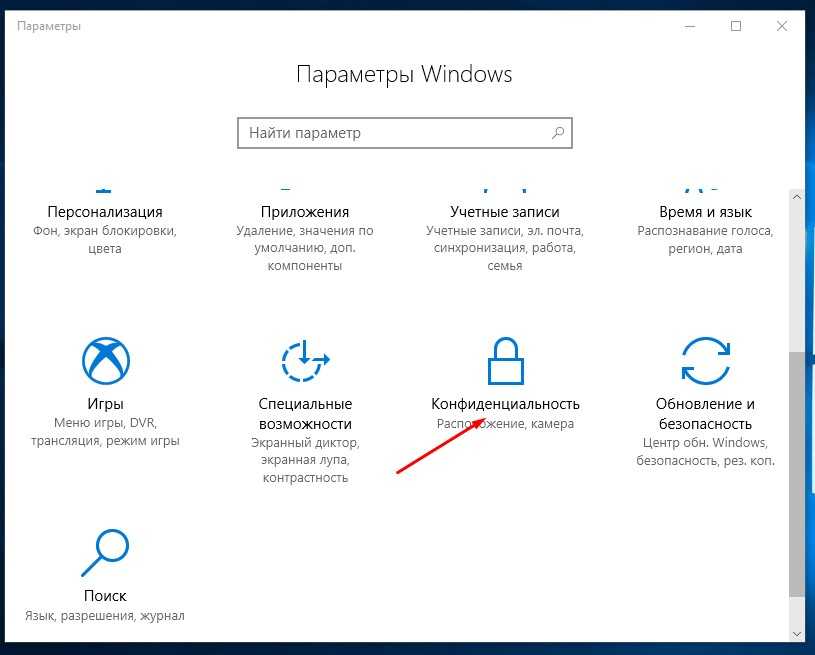
Отключаем слежку в ОС Windows 10
Зная, что Windows 10 “следит” за пользователями, вопрос о том, как это остановить, становится весьма актуальным. Отключить слежку в Windows 10 можно следующими способами:
- вручную, для этого потребуется изменение настроек параметров системы, а также работа с определенными службами и служебными средствами Windows 10;
- посредством использования специальных программ, которые устанавливаются на компьютер и помогают устранить проблему конфиденциальности за несколько кликов.
Давайте подробно разберем оба метода.
Отключение в ручном режиме
Весь процесс мы разобьем на несколько этапов. Сначала поменяем параметры системы, потом отключим службы, собирающие данные, и напоследок, заблокируем на компьютере сервера Microsoft.
Настройка после установки ОС
Во время первой настройки, после установки операционной системы, пользователю доступно удобное меню конфигурации для быстрого изменения параметров конфиденциальности и использования данных.
Важно! Данное меню доступно со сборки 1703 Creators Update.
- Во время первого запуска Windows появится окно “Повысить скорость работы”. Выберите пункт “Настройка параметров”.
- На первой странице переведите все тумблеры в выключеное положение → нажмите “Далее”.
- Отключите все пункты, кроме “Браузер и защита” → “Далее”.
После изменения данных параметров конфиденциальность значительно улучшится.
Изменение параметров Windows
Итак, для первого этапа необходимо:
- В меню Пуск нажать на Параметры и выбрать раздел Конфиденциальность. Дальше пройти в подраздел Общие и в нём отключить все параметры.
- Вернуться к разделу Конфиденциальность и отключить функцию Расположение, а в подразделе Речь и рукописный ввод остановить функцию изучения.
- Также необходимо отключить получение обновлений, для этого нужно перейти по следующему пути: Параметры – Обновление и безопасность – Центр обновления Windows – Дополнительные параметры и во вкладке “Выберите, как и когда получать обновления” отключить параметр Обновление из нескольких мест.

- В добавок к изменению настроек конфиденциальности и обновлений, необходимо заблокировать доступ некоторых служебных приложений используя брандмауэр Windows. Для этого в поле поиска рядом с меню Пуск вводим слово “брандмауэр” и нажимаем на появившийся результат. В самих настройках необходимо перейти в раздел “Разрешение обмена данными с приложениями” и отключить компоненты “Беспроводной дисплей” и “Удаленный помощник”.
Отключение и удаление служб Windows
Далее нам необходимо будет отключить некоторые службы Windows 10, для этого:
- Запускаем командную строку от имени администратора (нажать Win+X и выбрать соответствующий пункт) и поочередно копируем и запускаем три команды (после каждой команды нужно нажимать Enter):
sc delete DiagTrack
sc delete dmwappushservice
echo "" > C:\ProgramData\Microsoft\Diagnosis\ETLLogs\AutoLogger\AutoLogger-Diagtrack-Listener.etl
reg add "HKLM\SOFTWARE\Policies\Microsoft\Windows\DataCollection" /v AllowTelemetry /t REG_DWORD /d 0 /f
- Запускаем редактор групповой политики (Win+R и вводим команду gpedit.
 msc) и отключаем телеметрию по такому пути: Конфигурация компьютера – Административные шаблоны – Компоненты Windows – Сборки для сбора данных и предварительные сборки.
msc) и отключаем телеметрию по такому пути: Конфигурация компьютера – Административные шаблоны – Компоненты Windows – Сборки для сбора данных и предварительные сборки.
Блокировка серверов
Теперь осталось только перенаправить адреса серверов Microsoft на наш компьютер, чтобы данные от нас никуда не уходили. Для этого:
- Перейдем в папку C:\Windows\System32\drivers\etc.
- Откроем файл hosts с помощью блокнота и скопируем туда вместо существующих адресов список новых. Они находятся ниже под спойлером.
адреса для HOSTS
- 127.0.0.1 localhost
- 127.0.0.1 localhost.localdomain
- 255.255.255.255 broadcasthost
- ::1 localhost
- 127.0.0.1 local
- 127.0.0.1 vortex.data.microsoft.com
- 127.0.0.1 vortex-win.data.microsoft.com
- 127.0.0.1 telecommand.telemetry.microsoft.com
- 127.0.0.1 telecommand.telemetry.microsoft.com.nsatc.net
- 127.0.0.1 oca.telemetry.microsoft.com
- 127.0.
 0.1 oca.telemetry.microsoft.com.nsatc.net
0.1 oca.telemetry.microsoft.com.nsatc.net - 127.0.0.1 sqm.telemetry.microsoft.com
- 127.0.0.1 sqm.telemetry.microsoft.com.nsatc.net
- 127.0.0.1 watson.telemetry.microsoft.com
- 127.0.0.1 watson.telemetry.microsoft.com.nsatc.net
- 127.0.0.1 redir.metaservices.microsoft.com
- 127.0.0.1 choice.microsoft.com
- 127.0.0.1 choice.microsoft.com.nsatc.net
- 127.0.0.1 df.telemetry.microsoft.com
- 127.0.0.1 reports.wes.df.telemetry.microsoft.com
- 127.0.0.1 wes.df.telemetry.microsoft.com
- 127.0.0.1 services.wes.df.telemetry.microsoft.com
- 127.0.0.1 sqm.df.telemetry.microsoft.com
- 127.0.0.1 telemetry.microsoft.com
- 127.0.0.1 watson.ppe.telemetry.microsoft.com
- 127.0.0.1 telemetry.appex.bing.net
- 127.0.0.1 telemetry.urs.microsoft.com
- 127.0.0.1 telemetry.appex.bing.net:443
- 127.0.0.1 settings-sandbox.data.microsoft.com
- 127.0.0.1 vortex-sandbox.data.microsoft.
 com
com - 127.0.0.1 survey.watson.microsoft.com
- 127.0.0.1 watson.live.com
- 127.0.0.1 watson.microsoft.com
- 127.0.0.1 statsfe2.ws.microsoft.com
- 127.0.0.1 corpext.msitadfs.glbdns2.microsoft.com
- 127.0.0.1 compatexchange.cloudapp.net
- 127.0.0.1 cs1.wpc.v0cdn.net
- 127.0.0.1 a-0001.a-msedge.net
- 127.0.0.1 statsfe2.update.microsoft.com.akadns.net
- 127.0.0.1 sls.update.microsoft.com.akadns.net
- 127.0.0.1 fe2.update.microsoft.com.akadns.net
- 127.0.0.1 65.55.108.23
- 127.0.0.1 65.39.117.230
- 127.0.0.1 23.218.212.69
- 127.0.0.1 134.170.30.202
- 127.0.0.1 137.116.81.24
- 127.0.0.1 diagnostics.support.microsoft.com
- 127.0.0.1 corp.sts.microsoft.com
- 127.0.0.1 statsfe1.ws.microsoft.com
- 127.0.0.1 pre.footprintpredict.com
- 127.0.0.1 204.79.197.200
- 127.0.0.1 23.218.212.69
- 127.0.0.1 i1.services.social.microsoft.com
- 127.

- 127.0.0.1 feedback.windows.com
- 127.0.0.1 feedback.microsoft-hohm.com
- 127.0.0.1 feedback.search.microsoft.com
Использование программ
Все проделанные выше действия можно заменить на несколько кликов если использовать специальные программы. Тема слежки в Windows 10 стала настолько актуальной, что уже созданы десятки утилит, которые отключают все функции слежения и отправки данных в автоматическом режиме. Мы представим несколько самых популярных:
Видео
Также можно просмотреть подробную информации по отключению слежки в Windows 10 на видео, представленном ниже.
Итог
В заключении хотелось бы отметить, что если использовать данную инструкцию, то процесс отключения слежки в системе Windows 10 не представляет особой сложности. Процедура не занимает много времени и ее может сделать любой пользователь вне зависимости от уровня квалификации и навыков владения компьютером, особенно если использовать специально созданные для этого программы.
Процедура не занимает много времени и ее может сделать любой пользователь вне зависимости от уровня квалификации и навыков владения компьютером, особенно если использовать специально созданные для этого программы.
Популярное за неделю
Создание базы данных в MS Access 2007: пошаговая инструкция
В современном мире нужны инструменты, которые бы позволяли хранить, систематизировать и обрабатывать большие объемы информации, с которыми сложно работать в Excel или Word. Подобные хранилища используются…
Настройка Proxy в Telegram
В связи с блокировкой мессенджера на территории РФ, вопрос «как настроить прокси в телеграмме ios и android» остается актуальным. Рассмотрим подробнее способы настойки промежуточного…
18598
Обзор процесса Pythonw.exe
Существует множество языков программирования, которые используются для написания разного рода приложений. Если не вдаваться в технические подробности, то для работы каждой программы нужны библиотеки…
Если не вдаваться в технические подробности, то для работы каждой программы нужны библиотеки…
3DNews Мастерская Как отключить «шпионские» функции и авто… Самое интересное в новостях Простая пошаговая инструкция для неопытных пользователей по безопасному отключению телеметрии в Windows 7/8/8.1/10, а также совет по избавлению от надоедливого предложения перейти на Windows 10 ⇣ Содержание Напоминаем, что попытки повторить действия автора могут привести к потере гарантии на оборудование и даже к выходу его из строя, а также к проблемам в работе ПО и ОС. Материал приведен исключительно в ознакомительных целях. Если же вы собираетесь воспроизводить действия, описанные ниже, настоятельно советуем внимательно прочитать статью до конца хотя бы один раз. Редакция 3DNews не несет никакой ответственности за любые возможные последствия. Горячие обсуждения желания Microsoft побольше знать о своих пользователях и построже их контролировать не утихают уже около года. Всё началось с того, что компания стала поставлять ряд обновлений для актуальных версий ОС Windows, которые добавляли в систему функции телеметрии – сбора различной информации об активностях пользователя и его программ. Строго говоря, подобные системы распространены давным-давно, но для конечного пользователя их применение чаще всего не является обязательным. Хотя, конечно, многие производители по умолчанию эти функции включают. В случае Windows основные претензии такие. Во-первых, телеметрия включается без явного уведомления пользователя (правда же, мало кто смотрит детальное описание очередного обновления). Во-вторых, отключить её не так просто. Формально «виноватым» оказывается сам пользователь, так как подобные вещи всегда прописываются в лицензиях и соглашениях о конфиденциальности. Но опять-таки мало кто их читает, а ещё меньше – понимает, что именно в них сказано. К сожалению, на волне, не побоимся этого слова, истерии и паранойи — во многом безосновательной — в Сети появилось множество инструкций, которые не всегда, мягко говоря, корректны. Например, рекомендации полностью отказаться от обновлений ОС плохи с точки зрения безопасности. Вредны и советы по полной изоляции ПК от сетей Microsoft путём добавления множества правил в брандмауэр и файл hosts. В этом случае пользователю будут недоступны и весьма полезные сервисы вроде мастеров FixIt и прочих обслуживающих систем. Не лучше и предложения покопаться в реестре или групповых политиках – там ошибка чревата более серьёзными последствиями. Так что придётся найти некоторый баланс между комфортом и приватностью. Как это сделать, читайте далее. Инструкция составлена специально для неподготовленных пользователей. ⇡#Как отключить телеметрию в Windows 7, Windows 8 и 8.1 Прежде чем вмешиваться в работу системы, рекомендуется создать на всякий случай точку восстановления. В панели управления надо перейти в раздел «Система» и в панели слева кликнуть по пункту «Защита системы». В открывшемся окне на вкладке с таким же названием внизу надо нажать кнопку «Создать», ввести любое имя для точки восстановления и ещё раз нажать там же «Создать». Если что-то пойдёт не так после манипуляций, описанных ниже, то в том же разделе можно нажать кнопку «Восстановление» и, следуя указаниям мастера, откатить состояние системы до точки, которая была создана на предыдущем шаге. Теперь приступаем к основному этапу. Самый очевидный и достаточно безболезненный шаг – это отказ от участия в программе улучшения ПО. Чтобы это сделать, надо в панели управления перейти в раздел «Центр поддержки -> Настройка центра поддержки -> Параметры улучшения качества ПО» и отказаться от участия в этой программе. Обратите внимание, что здесь и далее все операции будут требовать прав администратора. Второй этап – принудительное отключение различных заданий планировщика. Для этого в панели управления надо выбрать пункт «Администрирование», а в нём открыть оснастку «Планировщик заданий». В разделе Microsoft -> Windows -> Application Experience есть следующие задачи: AITAgent, ProgramDataUpdater и Microsoft Compatibility Appraiser (не у всех). Все три надо выделить и в меню по правому клику мыши выбрать пункт «Отключить». Аналогичным образом необходимо отключить задачи Consolidator, KernelCEIPTask, UsbCEIP в разделе Microsoft -> Windows -> Customer Experience Improvement Program. Наконец, последний пункт – отключение задачи Proxy в разделе Microsoft -> Windows -> Autochk. Если вы честно устанавливали все присылаемые Microsoft обновления ОС, то у вас наверняка уже работает служба Diagnostics Tracking Service или её потомок Connected User Experiences and Telemetry («Функциональные возможности для подключенных пользователей и телеметрия»). Её надо отключить – в разделе «Администрирование панели управления» открываем оснастку «Службы» и находим в списке нужную. Следующий этап – удаление части обновлений ОС. Для этого в списке всех программ находим папку «Стандартные» или «Служебные», а в ней пункт «Командная строка». В меню по правому клику на нём выбираем «Запуск от имени администратора». В открывшемся окне поочерёдно выполняем следующие команды: wusa /uninstall /kb:3068708 /quiet /norestart wusa /uninstall /kb:3022345 /quiet /norestart wusa /uninstall /kb:3075249 /quiet /norestart wusa /uninstall /kb:3080149 /quiet /norestart wusa /uninstall /kb:2976978 /quiet /norestart Таким образом можно избавиться от части лишнего ПО, которое добавляет телеметрию в ОС. Чтобы эти обновления в дальнейшем не беспокоили, надо изменить некоторые настройки. Во-первых, в панели управления в разделе «Центр обновления Windows -> Настройка параметров» переключить параметр установки на «Загружать обновления, но решение об установке принимается мной» или же «Искать обновления, но решение о загрузке и установке принимается мною». Теперь надо вернуться назад, запустить поиск обновлений и просмотреть предлагаемый список. В списке частично будут присутствовать те обновления, которые были удалены на прошлом этапе, – надо внимательно просмотреть номера KB у каждого из них. Если они входят в список, то их надо скрыть. Достаточно выбрать соответствующий пункт в меню по правому клику для каждого из таких обновлений. К сожалению, Microsoft периодически возвращает эти обновления, даже если они были скрыты. Поэтому лучше всего каждый раз сверяться со списком, а также внимательно читать описание обновлений, для чего нужно выбрать любое из них и в правой панели кликнуть на ссылку «Подробности» – в браузере откроется статья с подробным описанием. Увы, этим придётся заниматься регулярно и к тому же посматривать новостные ленты – вдруг редмондский гигант решит добавить ещё какое-нибудь не слишком приятное обновление ОС. После завершения всех манипуляций систему необходимо перезагрузить. ⇡#Как отключить навязчивое предложение обновиться до Windows 10 Некоторые пользователи с нетерпением ждут конца июля 2016 года, так как именно в этот момент прекратит действие программа по бесплатному обновлению Windows 7/8/8.1 до Windows 10, в связи с чем они питают надежду, что Microsoft от них отстанет и больше не будет предлагать ничего такого. Если же вам уже надоело это предложение, то надо будет повторить последние два этапа с удалением обновлений, их скрытием и последующим контролем за тем, что предлагает Microsoft. Только в этот раз список команд будет такой: wusa /uninstall /kb:3123862 /quiet /norestart wusa /uninstall /kb:3044374 /quiet /norestart wusa /uninstall /kb:3035583 /quiet /norestart wusa /uninstall /kb:2952664 /quiet /norestart wusa /uninstall /kb:2990214 /quiet /norestart ⇡#Как отключить телеметрию в Windows 10 С Windows 10 всё проще и сложнее одновременно. Однако рекомендуется некоторые пункты всё же отключить вручную по своему усмотрению, переключая ползунок слева в «красное» положение. По клику на каждый пункт открывается его более-менее подробное описание, из которого можно понять, нужно ли его оставлять включённым. Среди пунктов, которые особой приватности не добавляют, а вот помешать комфортной работе могут, выделим следующие:
Наконец, последнее, что рекомендуется сделать, – это пройтись по всем пунктам «Конфиденциальность» из раздела «Параметры» в главном меню.
⇣ Содержание
Если Вы заметили ошибку — выделите ее мышью и нажмите CTRL+ENTER. Материалы по теме Постоянный URL: https://3dnews.ru/934875 Теги: windows 10, windows, телеметрия, инструкции, шпионаж ⇣ Комментарии |
Отключить антишпионское ПО | Microsoft Узнайте
Твиттер LinkedIn Фейсбук Электронная почта
- Статья
- 2 минуты на чтение
Важно
DisableAntiSpyware предназначен для использования OEM-производителями и ИТ-специалистами для отключения антивирусной программы Microsoft Defender и развертывания другого антивирусного продукта во время развертывания. Это устаревший параметр, который больше не нужен, поскольку антивирусная программа Microsoft Defender автоматически отключается при обнаружении другой антивирусной программы на конечной точке. Этот параметр не предназначен для потребительских устройств, и мы решили удалить этот раздел реестра.
Кроме того, чтобы улучшить состояние безопасности наших клиентов и обеспечить равенство между нашими предложениями (SKU), настройка DisableAntiSpyware (и отключение антивирусной программы Microsoft Defender) на клиентских конечных точках будет игнорироваться для клиентов, использующих Microsoft 365 E3 или E5. Это изменение включено в платформу защиты от вредоносных программ Microsoft Defender версии 4. 18.2108.4 и более поздних (см. KB405623). Этот параметр защищен защитой от несанкционированного доступа, которая доступна во всех выпусках Windows 10 версии 19.03 и выше. Защита от несанкционированного доступа включена по умолчанию для потребителей и новых корпоративных клиентов.
Последствия удаления DisableAntiSpyware ограничены версиями Windows 10 до 1903 с использованием антивирусной программы Microsoft Defender.
Это изменение не влияет на антивирусные подключения сторонних производителей к приложению безопасности Windows. Эти соединения по-прежнему будут работать должным образом.
18.2108.4 и более поздних (см. KB405623). Этот параметр защищен защитой от несанкционированного доступа, которая доступна во всех выпусках Windows 10 версии 19.03 и выше. Защита от несанкционированного доступа включена по умолчанию для потребителей и новых корпоративных клиентов.
Последствия удаления DisableAntiSpyware ограничены версиями Windows 10 до 1903 с использованием антивирусной программы Microsoft Defender.
Это изменение не влияет на антивирусные подключения сторонних производителей к приложению безопасности Windows. Эти соединения по-прежнему будут работать должным образом.
DisableAntiSpyware указывает, следует ли отключить антивирусную программу Microsoft Defender. Антивирусная программа Microsoft Defender — это приложение, которое может предотвращать, удалять и помещать в карантин вредоносные программы, в том числе шпионские программы.
Значения
| Значение | Описание |
|---|---|
| правда | Отключает антивирусную программу Microsoft Defender, а также сторонние антивирусные программы и приложения.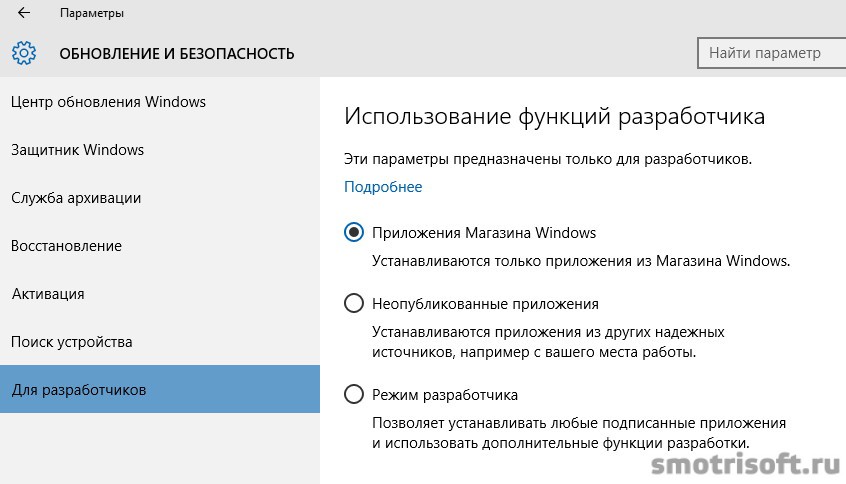 |
| ложный | Включает Защитник Microsoft. Это значение по умолчанию. (Если установлено политикой/объектом групповой политики, это приведет к принудительному включению Защитника, даже если установлен сторонний антивирус.) |
Осторожно
Установка этого значения на true не изменит поведение антивирусной программы Microsoft Defender на клиентских устройствах (как управляемых, так и неуправляемых). Этот параметр применяется только к Windows Server.
Мы настоятельно рекомендуем сторонним поставщикам антивирусных решений использовать API-интерфейсы, предоставляемые Microsoft Virus Initiative (MVI), для регистрации в Центре безопасности Windows.
Допустимые проходы конфигурации
specialize
oobeSystem
offlineServicing
Родительская иерархия
Безопасность-Вредоносное ПО-Защитник Windows | DisableAntiSpyware
Применяется к
- Windows Server
5 быстрых советов по удалению шпионских программ в Windows 10
Вы подозреваете, что ваш компьютер заражен шпионскими программами? Вы запутались в точных шагах, которые вам нужно предпринять, чтобы удалить его? Ну, не волнуйтесь.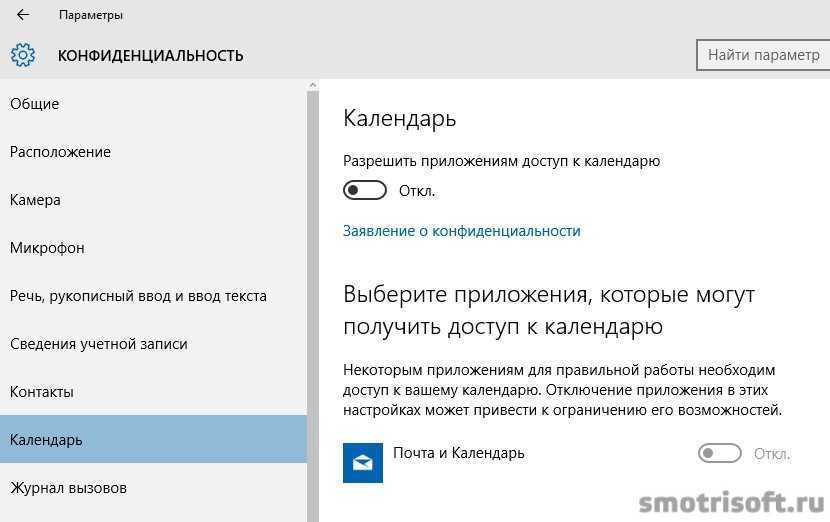
В этом руководстве вы узнаете все советы и рекомендации по удалению шпионских программ из Windows 10 навсегда.
Но прежде чем мы углубимся в методы удаления шпионского ПО, давайте кратко рассмотрим, что такое шпионское ПО и как оно вредит вашей системе.
Что такое шпионское ПО?
Шпионское ПО — это тип вредоносного ПО, которое прикрепляется к вашему ПК и тайно записывает все ваши действия в Интернете. Основная цель этого — продать вашу информацию рекламодателям, получить доступ к данным вашего банковского счета, а иногда и напрямую украсть вашу личность.
Он также записывает ваши действия в Интернете, такие как посещаемые вами сайты, ваши имена пользователей и пароли и другую конфиденциальную информацию.
Как узнать, заражены ли вы шпионским ПО?
Хотя нет точного способа определить, заражен ли ваш компьютер шпионским ПО, есть несколько признаков, которые служат хорошим критерием:
- Более низкая производительность, чем обычно, зависание или сбой программ.

- Файлы добавляются или удаляются сами по себе на вашем ПК.
- Домашняя страница вашего браузера изменена.
- Браузер по умолчанию меняется автоматически.
- В вашем браузере появляются странные панели инструментов.
- На вашем компьютере часто появляются всплывающие окна с рекламой.
- Необъяснимая и повышенная активность ЦП.
Указанные выше изменения являются признаком того, что ваш компьютер с Windows 10 может быть заражен шпионским ПО. Однако это не единственные индикаторы, а лишь некоторые из наиболее распространенных.
Как удалить шпионское ПО из Windows
Теперь, когда вы знаете, насколько ужасно шпионское ПО может повредить вашу систему, давайте рассмотрим некоторые из лучших методов удаления шпионского ПО.
Примечание: Поскольку шпионское ПО крадет и передает ваши конфиденциальные данные, вы должны отключить свой компьютер от Интернета, чтобы предотвратить дальнейший ущерб.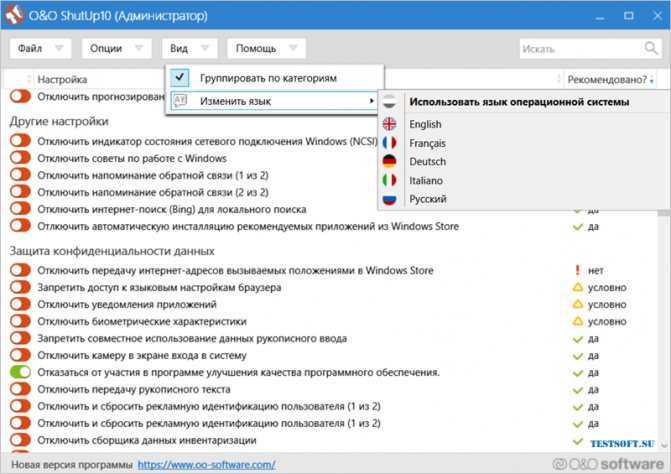 Для этого отключите Wi-Fi, если вы подключены через беспроводную сеть, или, если вы используете проводное соединение, просто отсоедините кабель Ethernet.
Для этого отключите Wi-Fi, если вы подключены через беспроводную сеть, или, если вы используете проводное соединение, просто отсоедините кабель Ethernet.
1. Включите безопасный режим
Прежде чем приступить к тестированию различных методов удаления шпионского ПО с компьютера Windows, необходимо перевести компьютер в безопасный режим.
Безопасный режим — это функция Windows, позволяющая запускать компьютер с самыми основными настройками и файлами. Это поможет вам исправить большинство проблем в вашей операционной системе.
Вот как вы можете запустить свой компьютер в безопасном режиме:
- Введите settings в строке поиска меню «Пуск» и выберите «Наилучшее совпадение».
- Теперь выберите Update & Security > Recovery option .
- В разделе Расширенный запуск выберите Перезагрузить сейчас .
- После перезагрузки на экране Выберите параметр выберите Устранение неполадок > Дополнительные параметры > Параметры запуска > Перезагрузка .

При следующем перезапуске нажмите 4 или F4 , чтобы запустить компьютер в безопасном режиме. Если вам нужно использовать Интернет, нажмите 5 или F5 для Безопасный режим с поддержкой сети .
Связано: Как загрузить Windows 10 в безопасном режиме?
2. Используйте автономное сканирование Защитника Windows
Защитник Windows — это бесплатная антивирусная программа от Microsoft, впервые представленная в Windows XP.
Теперь это часть системы безопасности Windows, которая сканирует и затем удаляет любые угрозы, обнаруженные на вашем компьютере.
Чтобы начать сканирование, выполните следующие шаги:
- Введите безопасность Windows в строке поиска меню «Пуск» и выберите «Наилучшее совпадение». Оттуда выберите опцию Защита от вирусов и угроз .
- Щелкните Сканировать параметры под параметром Текущие угрозы .

- Теперь выберите сканирование Защитника Windows в автономном режиме , а затем нажмите Сканировать сейчас .
Сканирование будет завершено через несколько минут, и ваш компьютер будет перезагружен во время процесса.
Чтобы просмотреть результаты сканирования, снова выберите Безопасность Windows > Защита от вирусов и угроз . Оттуда нажмите История защиты , чтобы увидеть угрозы, которые были удалены.
3. Удалить подозрительные файлы
Другой способ удаления шпионского ПО из Windows 10 — удалить все подозрительные файлы, которые вы не распознаете или подозреваете в качестве шпионского ПО.
Для этого введите панель управления в строке поиска меню «Пуск» и выберите наиболее подходящее. В Панели управления выберите параметр Программы и компоненты , щелкните правой кнопкой мыши приложение, которое, по вашему мнению, является шпионским ПО, и нажмите кнопку Удалить .
После завершения удаления необходимо перезагрузить компьютер, чтобы изменения вступили в силу.
4. Используйте профессиональное приложение для удаления программ-шпионов
Если вы пытались удалить программы-шпионы с компьютера вышеописанными способами, и ни один из них не сработал, следующим лучшим вариантом будет использование программы для удаления программ-шпионов.
Несмотря на то, что существует множество отличных вариантов, мы перечислили два приложения, которые мы считаем лучшими. И они тоже бесплатные.
1. Avast Anti-Spyware Tool
Бесплатный антивирус Avast — отличное приложение для удаления шпионского ПО, поскольку оно постоянно проверяет наличие угроз за кулисами. В то время как премиум-версия предлагает больше возможностей, бесплатной версии достаточно, чтобы избавиться от шпионских программ, заражающих ваш компьютер.
Все, что вам нужно сделать, это установить инструмент и запустить Smart Scan; приложение позаботится обо всем остальном.
2. Malwarebytes
Антивредоносное ПО Malwarebytes – еще один бесплатный способ удалить шпионское ПО с вашего ПК с Windows 10. Он доступен для Windows, Mac, Android и iOS.
Установите приложение и запустите сканирование. Программное обеспечение запустится и удалит шпионское ПО с вашего ПК.
5. Сброс Windows 10
Если ни один из вышеперечисленных методов не сработал, последним средством является сброс настроек Windows до заводских.
Сброс Windows позволяет вам удалить все ваши файлы и приложения Windows, давая вам чистый лист. Затем он переустанавливает все необходимые драйверы и приложения, установленные производителями.
Чтобы начать сброс Windows, откройте Настройки > Обновление и безопасность > Восстановление . Теперь нажмите Начать .
Оттуда вы получите два варианта на выбор: Сохранить мои файлы или Удалить все .
В вашем случае лучше удалить все свои файлы из Windows 10.
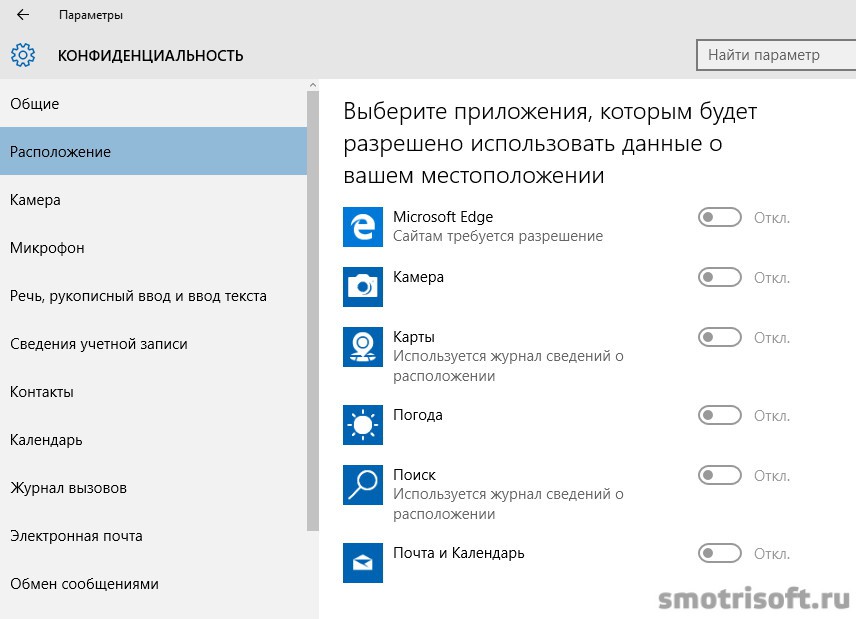
 msc) и отключаем телеметрию по такому пути: Конфигурация компьютера – Административные шаблоны – Компоненты Windows – Сборки для сбора данных и предварительные сборки.
msc) и отключаем телеметрию по такому пути: Конфигурация компьютера – Административные шаблоны – Компоненты Windows – Сборки для сбора данных и предварительные сборки. 0.1 oca.telemetry.microsoft.com.nsatc.net
0.1 oca.telemetry.microsoft.com.nsatc.net com
com

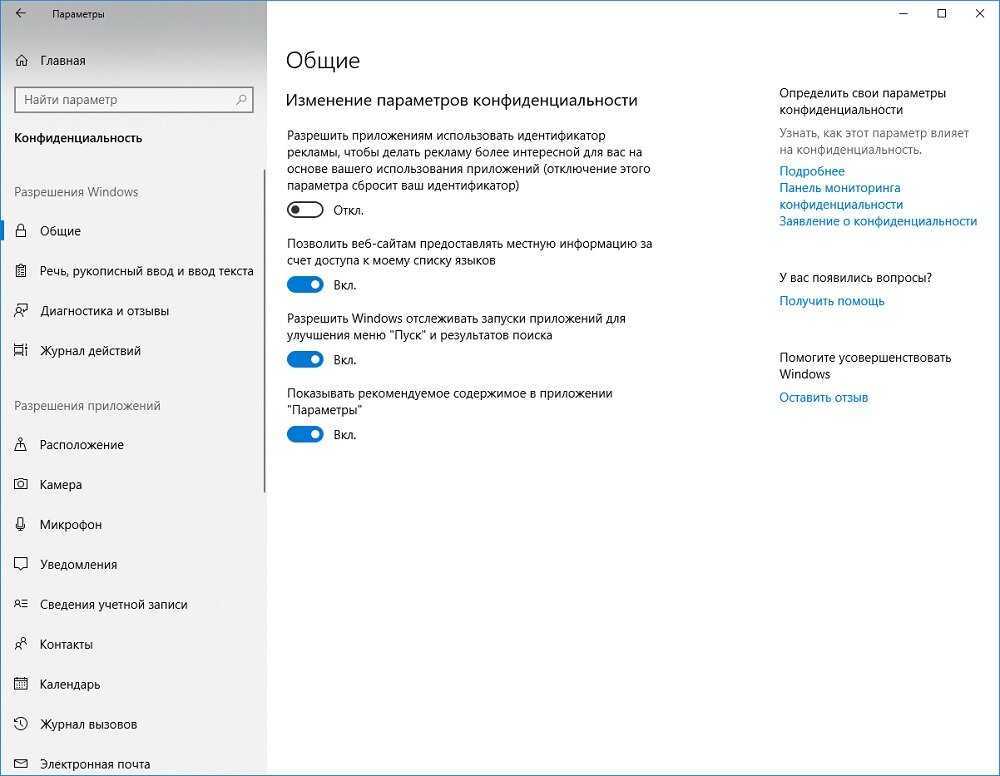 Впрочем, ради Windows 10 Microsoft, похоже, готова и не на такие жертвы. Да-да, во многом вся эта затея с телеметрией связана с желанием получше подготовиться к развёртыванию новой ОС.
Впрочем, ради Windows 10 Microsoft, похоже, готова и не на такие жертвы. Да-да, во многом вся эта затея с телеметрией связана с желанием получше подготовиться к развёртыванию новой ОС.

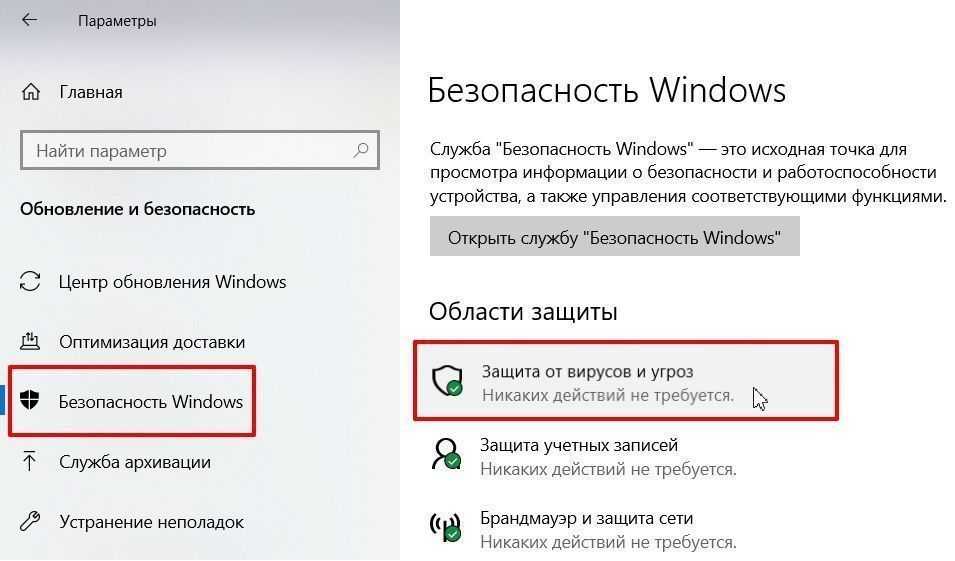 Нажимаем кнопку «Остановить», тип запуска выбираем «Отключена», затем нажимаем «Применить».
Нажимаем кнопку «Остановить», тип запуска выбираем «Отключена», затем нажимаем «Применить». Первый вариант проще, так как Windows сама будет уведомлять о наличии обновлений и останется только выбрать нужные. Там же надо снять галочку «Получать рекомендуемые обновления таким же образом, как и важные обновления».
Первый вариант проще, так как Windows сама будет уведомлять о наличии обновлений и останется только выбрать нужные. Там же надо снять галочку «Получать рекомендуемые обновления таким же образом, как и важные обновления».
 Проще, потому что есть готовое решение от известного разработчика O&O Software. А сложнее из-за того, что Microsoft регулярно выпускает новые сборки ОС, поэтому повторять нижеописанную процедуру придётся регулярно. Итак, проще всего избавиться от телеметрии в Windows 10 c помощью приложения с говорящим названием O&O ShutUp10. После скачивания и распаковки архива с программой надо запустить её с правами администратора из меню по правому клику мышкой. В меню «Опции» необходимо сначала выбрать пункт «Создать точку восстановления системы», а потом пункт «Применить все рекомендованные настройки» (с зелёной галочкой). Если всё устраивает, то можно перезагрузить систему.
Проще, потому что есть готовое решение от известного разработчика O&O Software. А сложнее из-за того, что Microsoft регулярно выпускает новые сборки ОС, поэтому повторять нижеописанную процедуру придётся регулярно. Итак, проще всего избавиться от телеметрии в Windows 10 c помощью приложения с говорящим названием O&O ShutUp10. После скачивания и распаковки архива с программой надо запустить её с правами администратора из меню по правому клику мышкой. В меню «Опции» необходимо сначала выбрать пункт «Создать точку восстановления системы», а потом пункт «Применить все рекомендованные настройки» (с зелёной галочкой). Если всё устраивает, то можно перезагрузить систему.
 В каждом пункте надо внимательно просмотреть разрешения у отдельных приложений и отключить доступ к тем или иным возможностям системы.
В каждом пункте надо внимательно просмотреть разрешения у отдельных приложений и отключить доступ к тем или иным возможностям системы.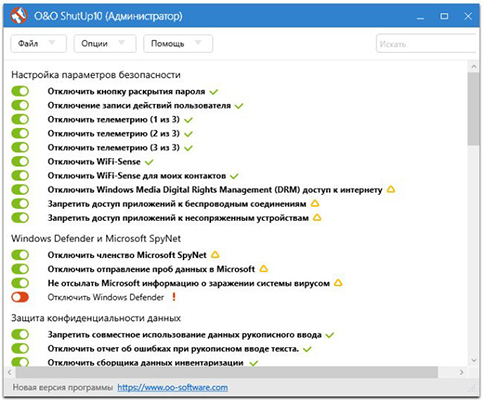
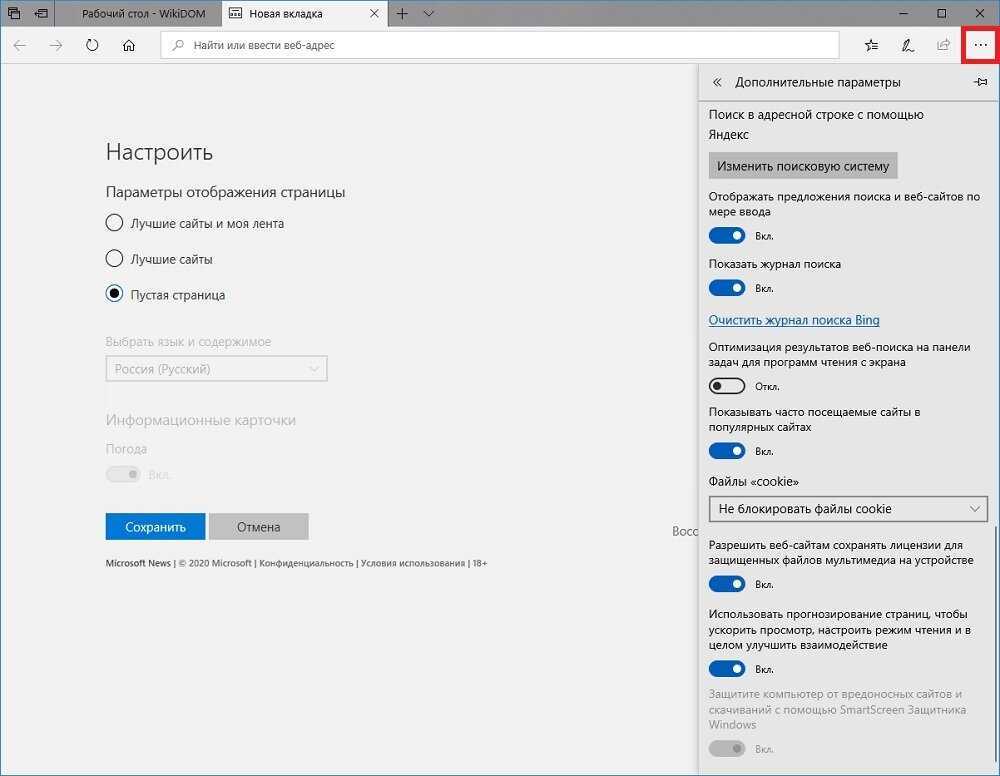

Ваш комментарий будет первым